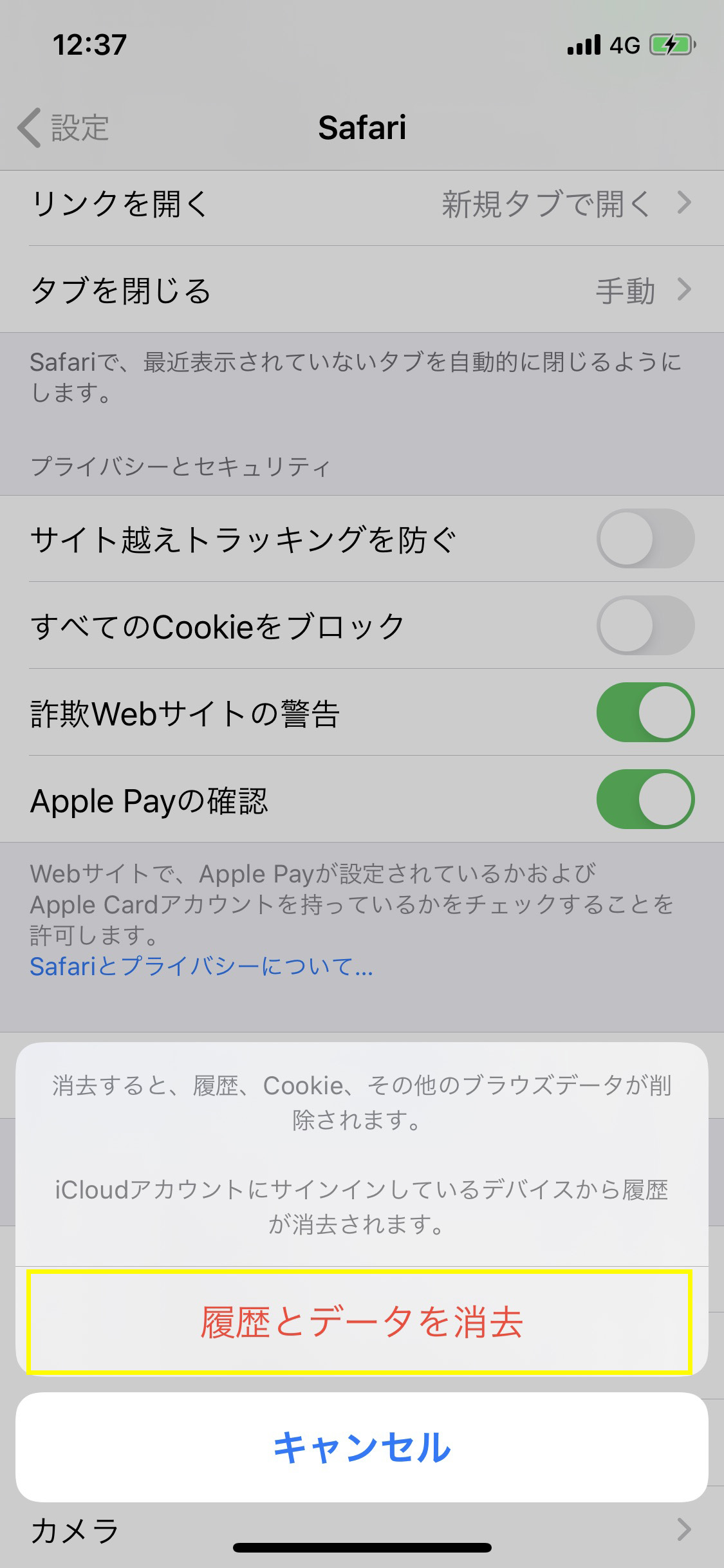【iPhone】ストレージの容量確認の方法を画像付きでご紹介
Contents[OPEN]
圧迫の解消にはクラウドサービスやサブスクリプションを検討してみよう!
iPhoneでストレージを確認して、ストレージを圧迫しているアプリや画像などがわかったと思います。
しかし、圧迫していることがわかっても、対策の仕様がないとどうしようもないですよね!
iPhoneはAndroidと違い、SDカードを用いることができません。
iPhoneのストレージを軽くするために、クラウドサービスやサブスクリプションを検討してみるのはどうでしょうか。
クラウドサービスは、iCloudやGoogle Driveなどのサーバー上にデータを保存できるサービスのことです。
iCloudであれば5GBまで、Google Driveであれば15GBまでは無料で使用可能です。
他にもAmazonプライムや携帯会社のクラウドサービスなどもありますよ。
各クラウドサービスで、サービス容量にさらに容量を追加したいときには、月額や年額定期でサブスクリプション契約をし、使用することも可能です。
クラウドサービスのメリットは、クラウド上に一度アップロードしてしまえば、iPhoneからデータを削除しても残ることです。
本体の容量が軽くなり、しかもデータは残っていていつでも取り出し可能なので、かなりお得ですよね!
iPhoneのストレージが不足している人は、これらのクラウドサービスを使ってみるのもいいかもしれません。
iPhoneの容量確認後に空き容量を確保する方法
ストレージを確認して、「容量が足りない!」と困っている人も多いのではないでしょうか?
そんな人のために、iPhoneの容量確認後に空き容量を確保する方法を紹介します。
不要なアプリを削除する
まず、不要なアプリを削除することを考えてみましょう。
一部デフォルトのアプリは削除することはできませんが、App storeから購入したアプリであれば、削除は可能です。
「このアプリはもう使わないかな」「似たような機能のアプリがあるな」という人は、アプリを削除することをおすすめします。
削除方法は以下です。
ホーム画面から削除する
ホーム画面で、任意のアプリを長押しします。
長押しすると、以下のようにアプリの下にプルダウンが表示されます。
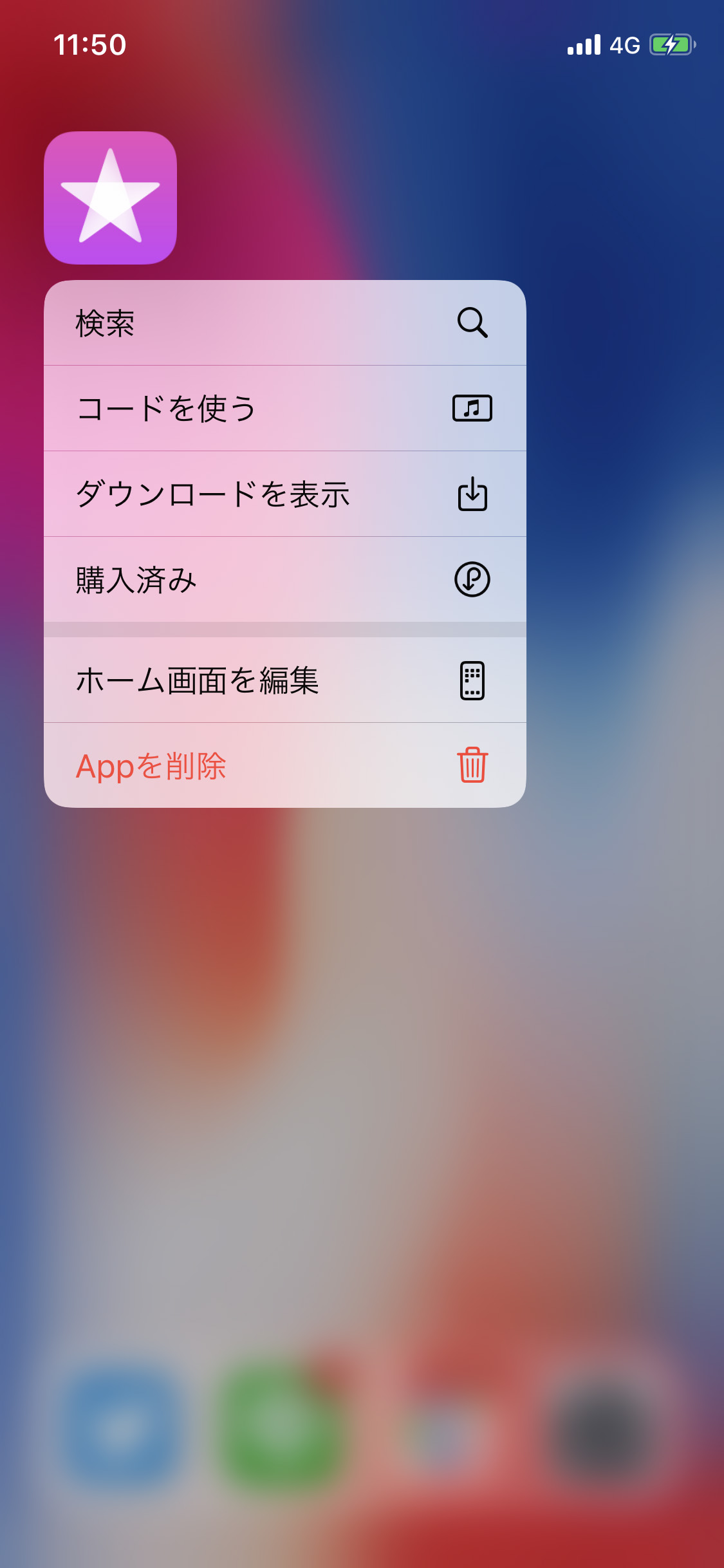
「Appを削除」をタップします。
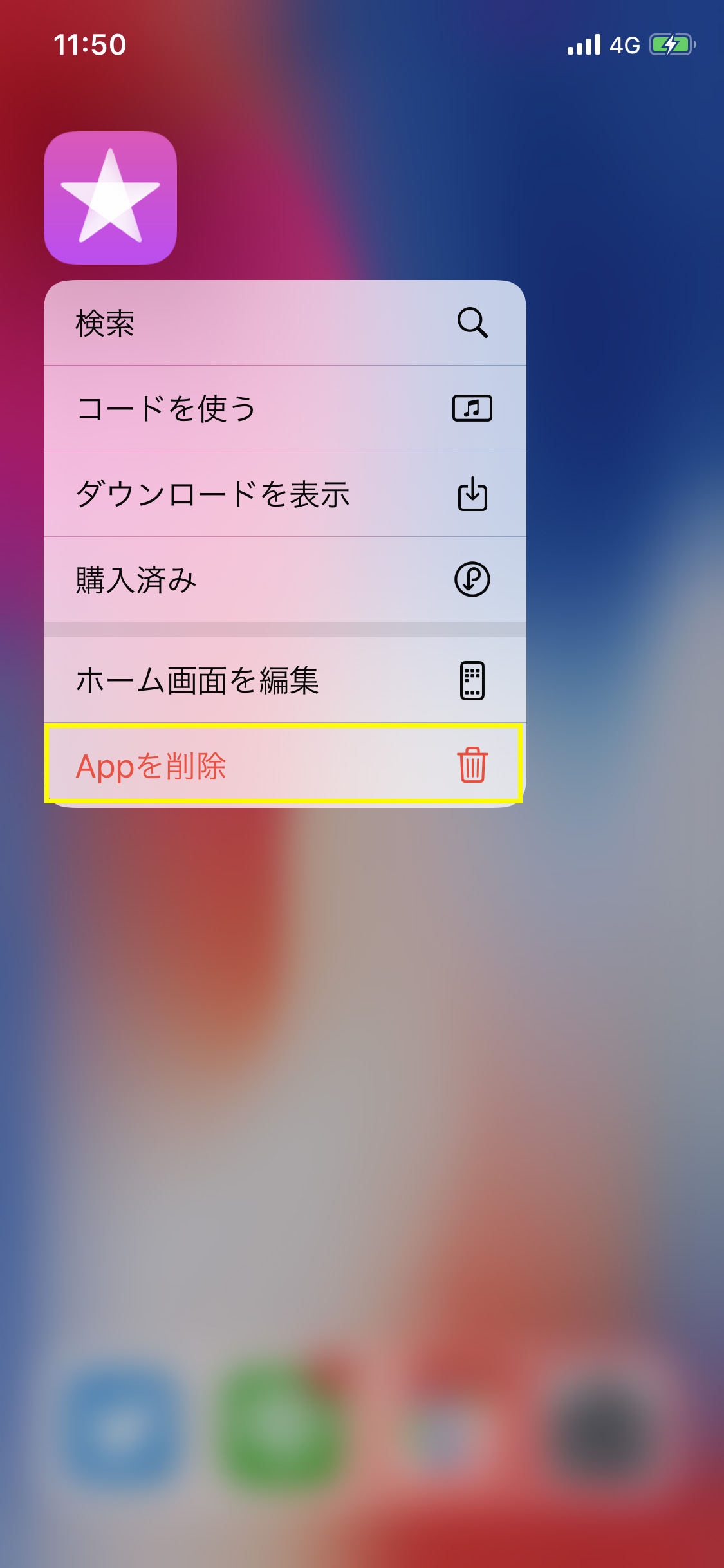
「”App名”を削除しますか?」と出てくるので、「削除」をタップします。
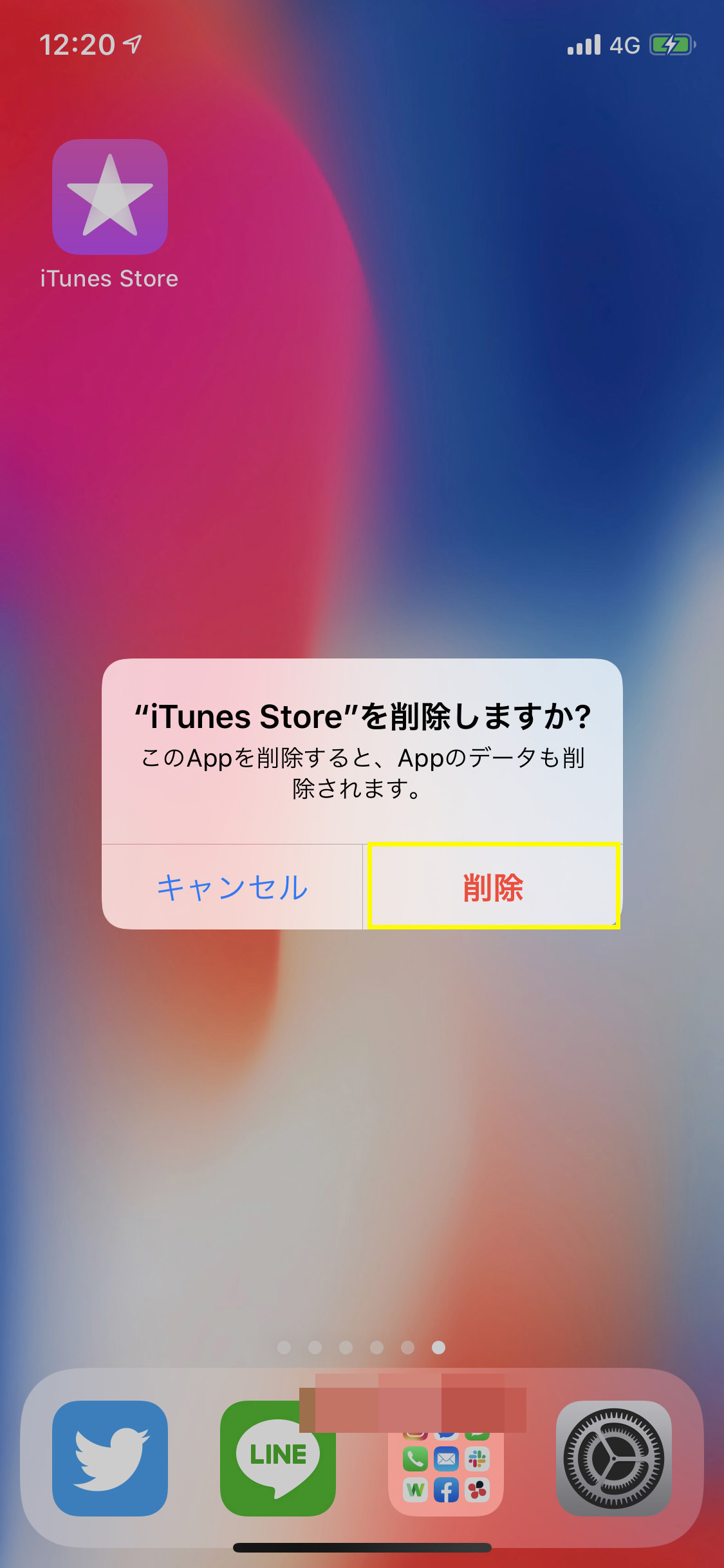
また、手順1でプルダウンが表示されたあと、しばらく長押しをし続けるとアプリが揺れるようになります。また、各アプリの左上に「×」マークが表示されるので、そこから削除することも可能です。
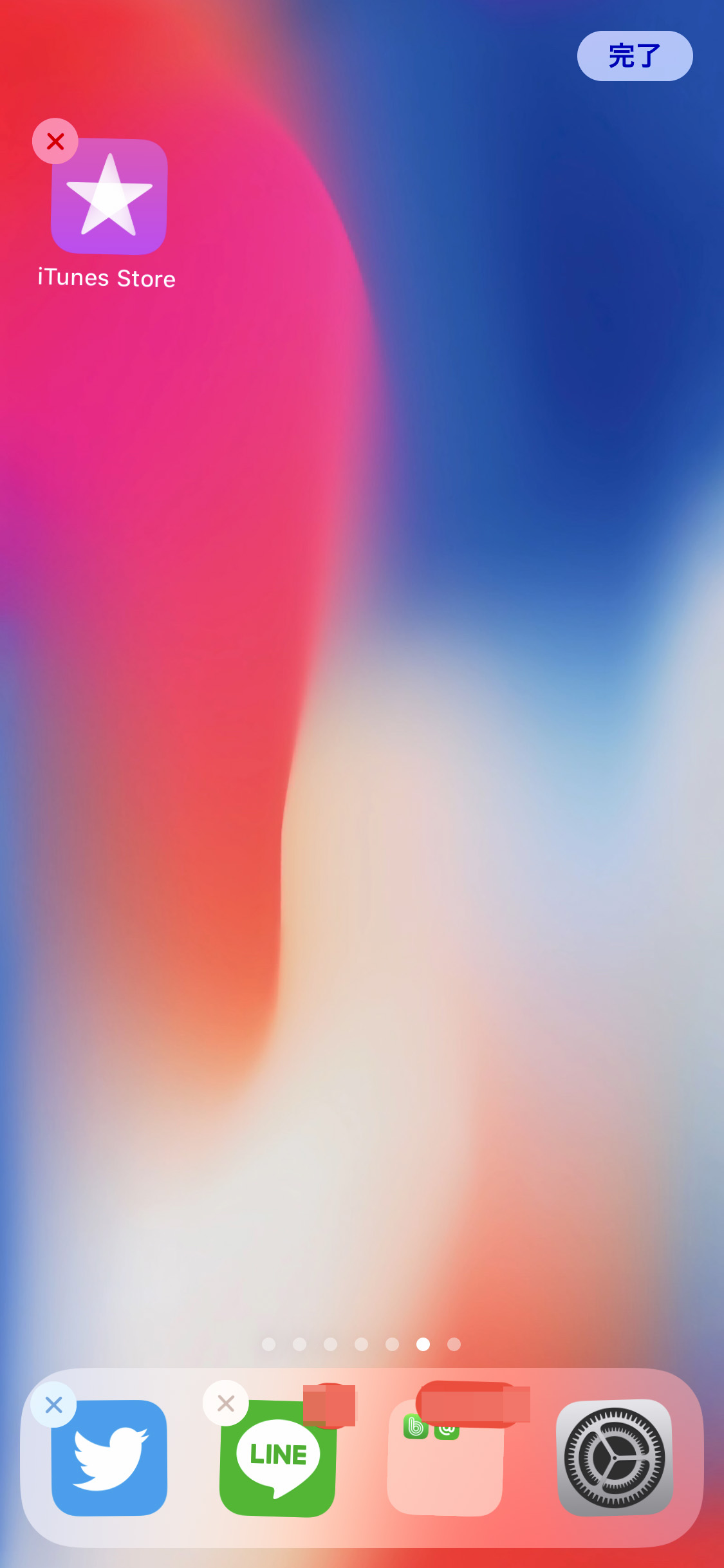
連続して、アプリを削除したい場合は、この方法が便利ですよ。
「iPhoneストレージ」から削除する
「設定」をアプリを開き「一般」→「iPhoneストレージ」をタップします。
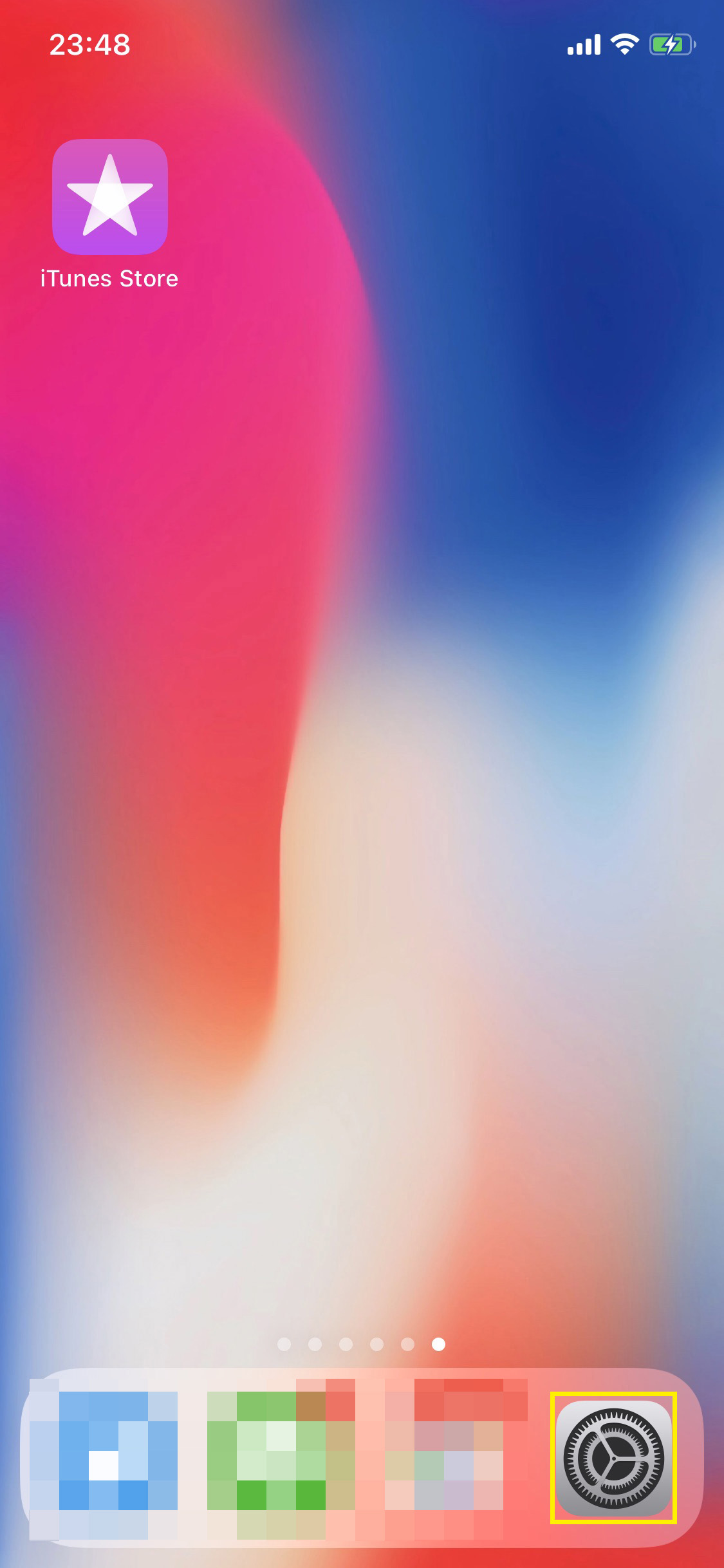
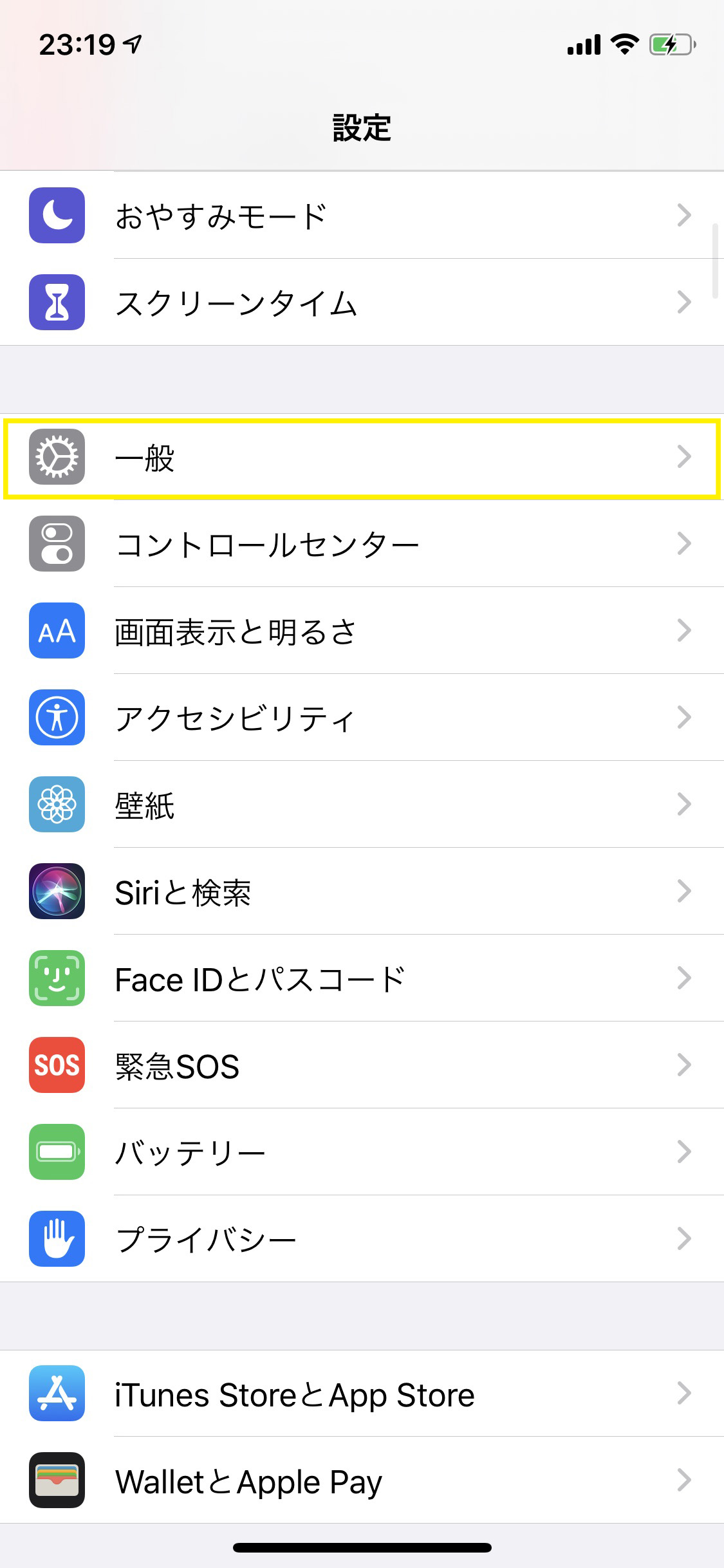
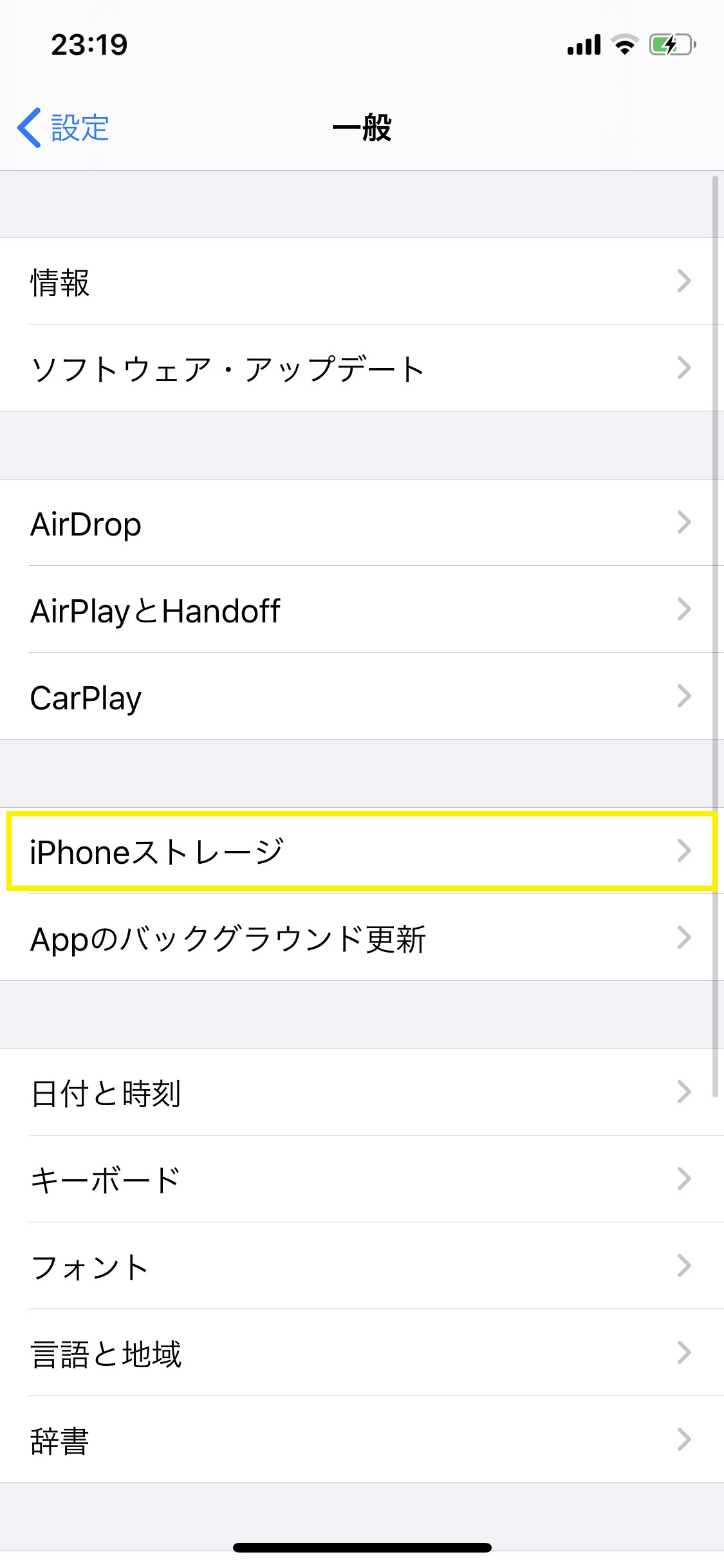
下へスライドをし、使用しないアプリをタップします。
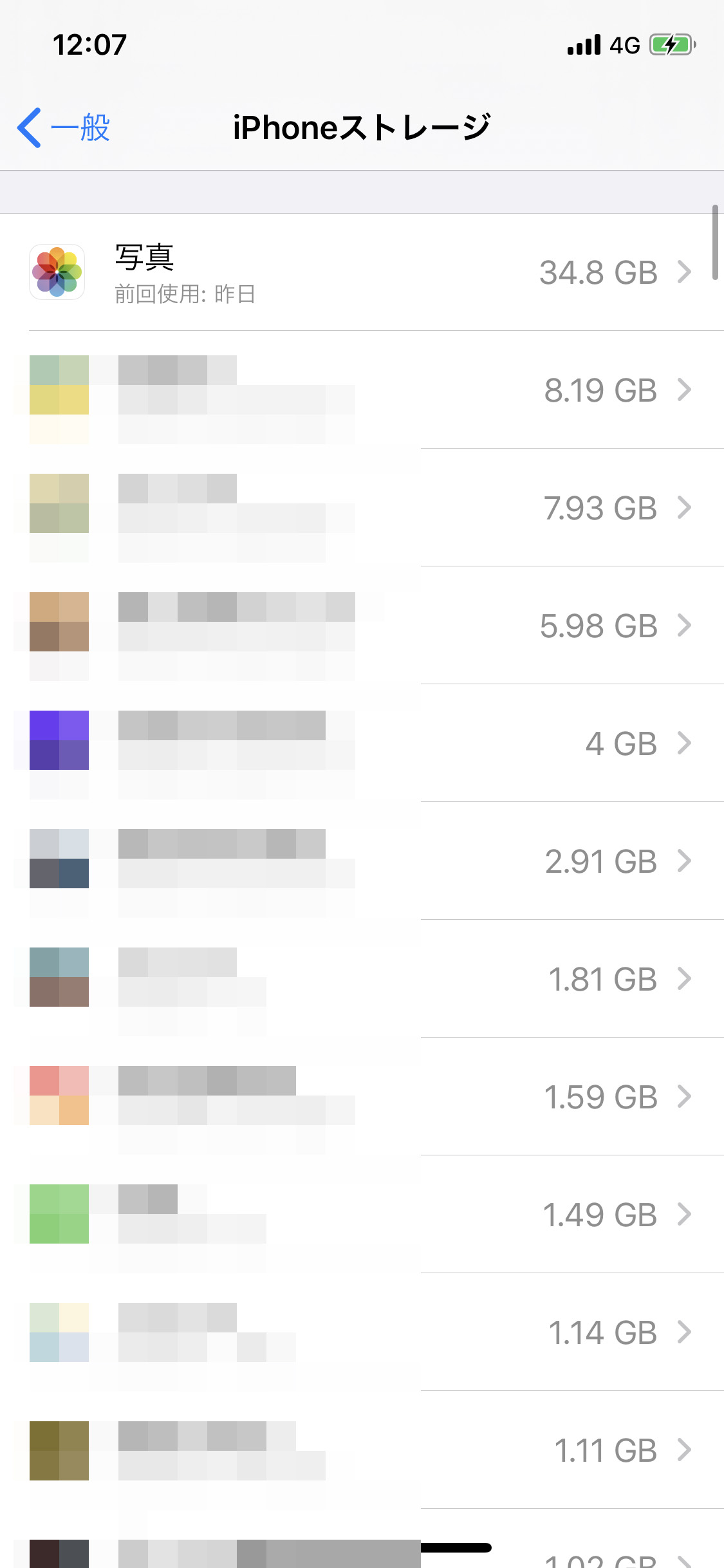
表示される画面の一番下に「Appを削除」を選択して削除します。
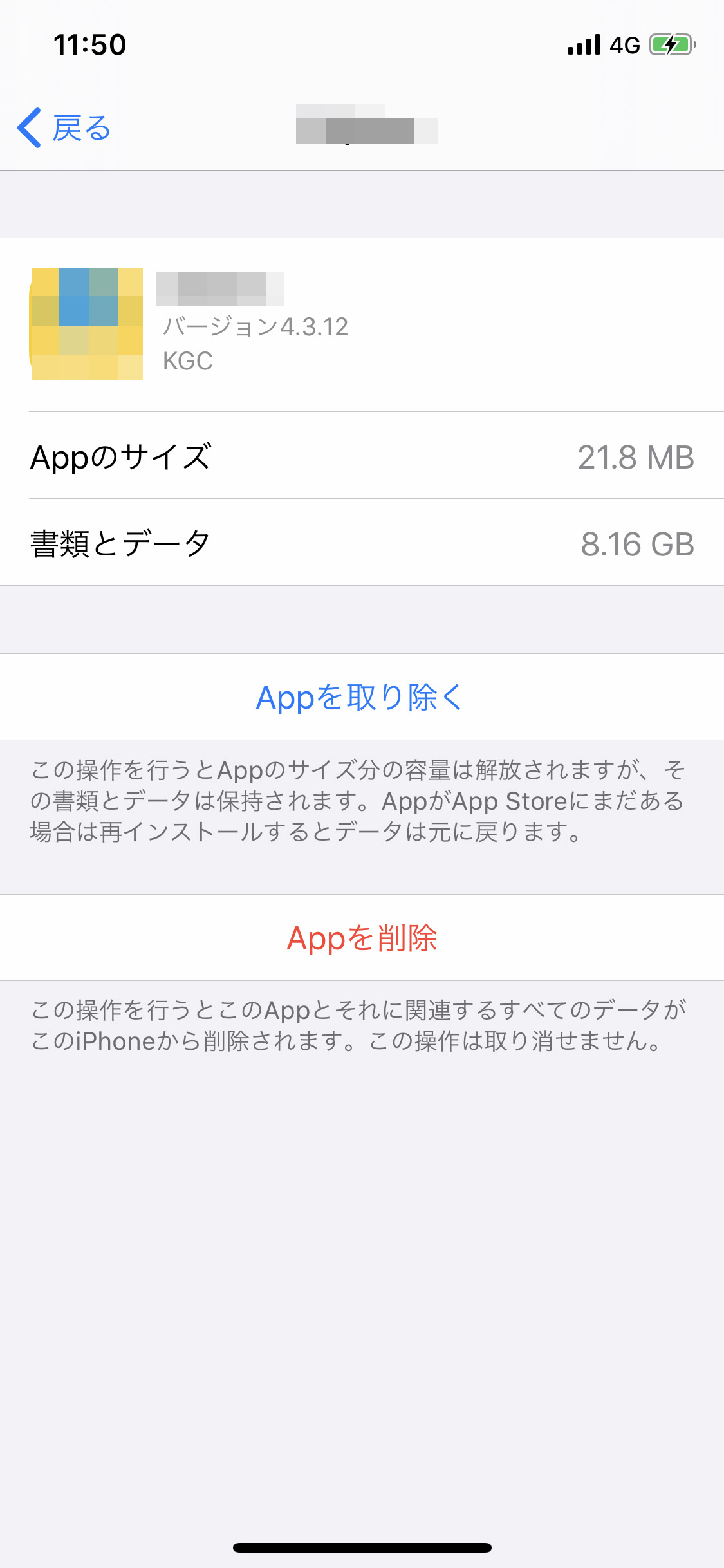
データを残したまま、アプリを”取り除く”!
アプリのデータを保持したままストレージを空けたい場合は、「Appを削除」の上にある「Appを取り除く」をタップしましょう。
これはios11以降のiPhoneで搭載された機能です。
デバイスからアプリは取り除かれ、iPhoneのストレージは軽くなりますが、App store上にアプリが存在している限り、取り除く前のデータは、保持されています!
ホーム画面から「設定」をタップ。
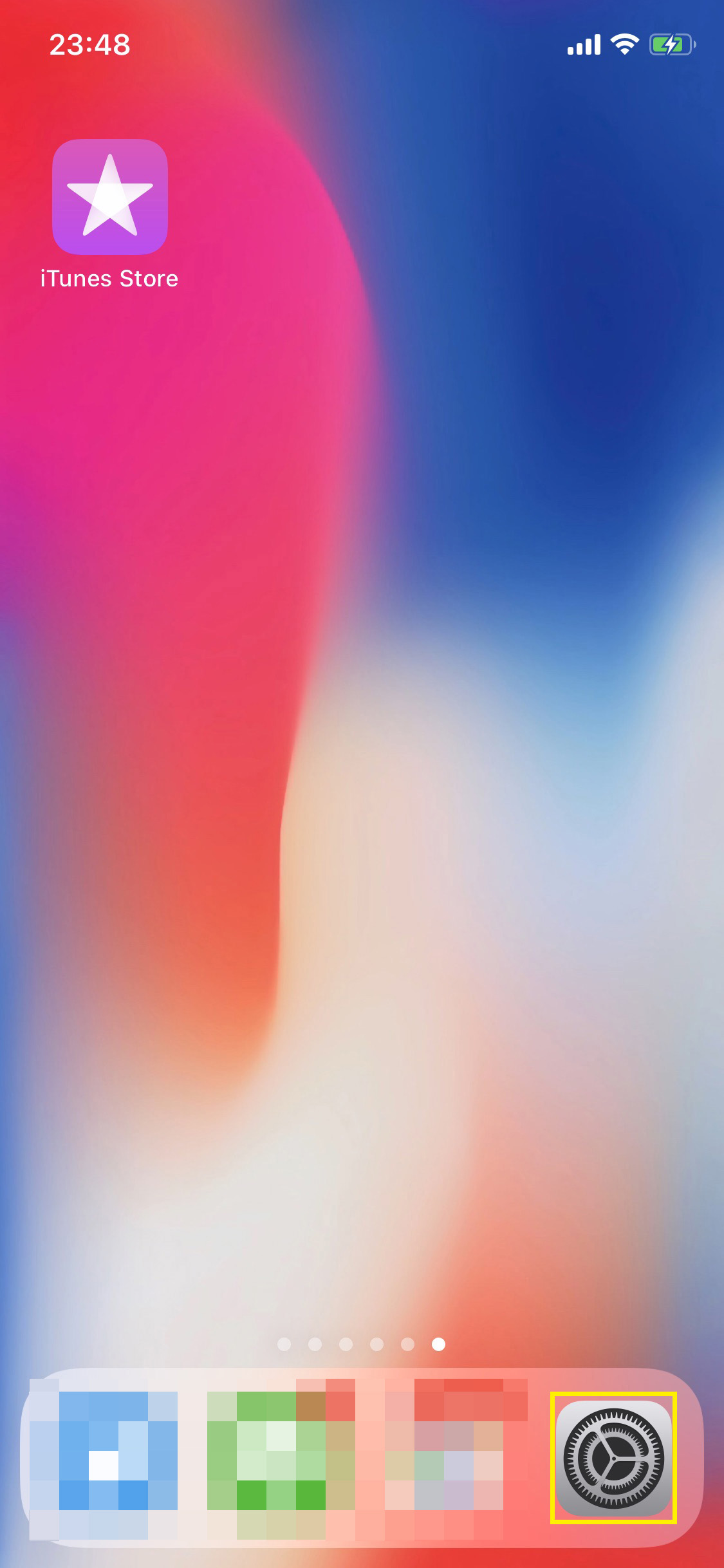
「一般」→「iPhoneストレージ」をタップ。
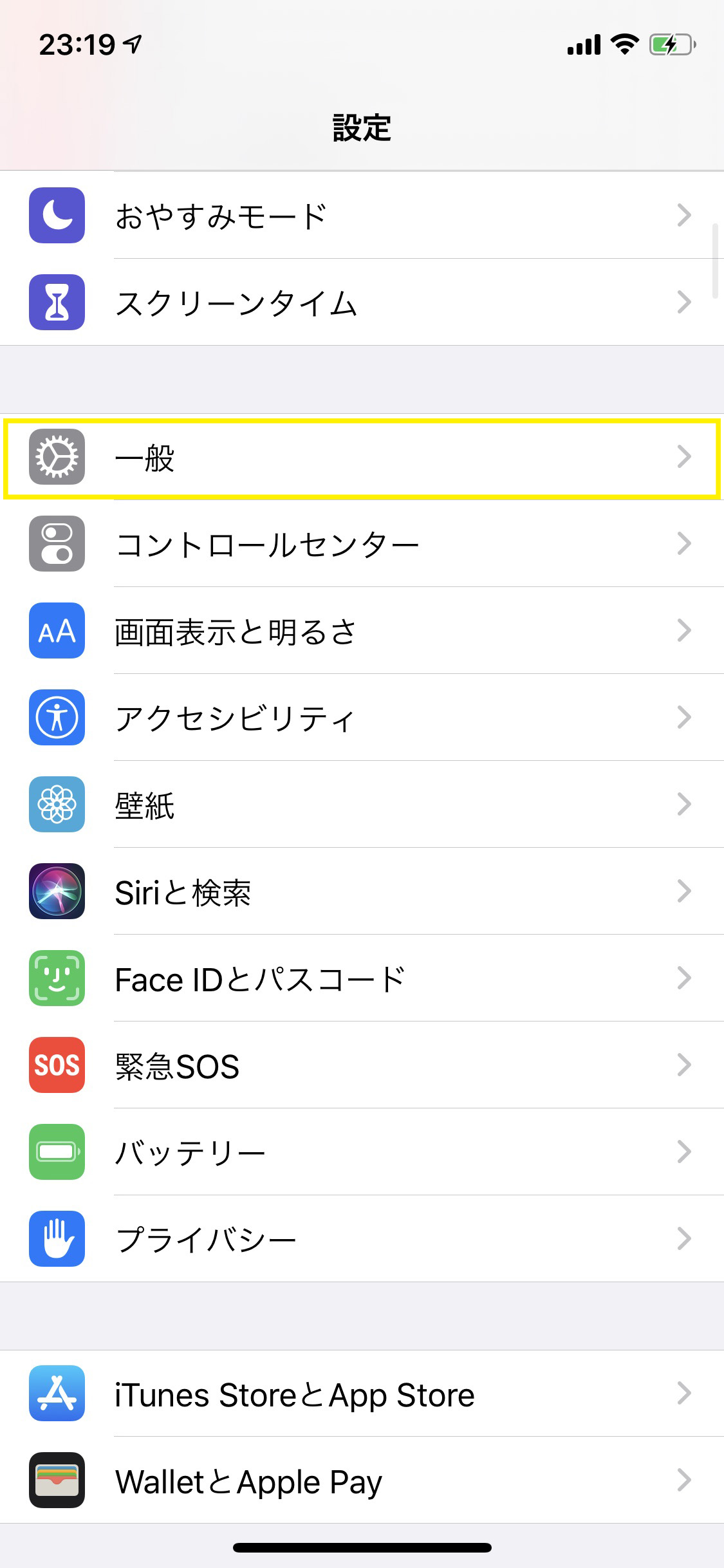
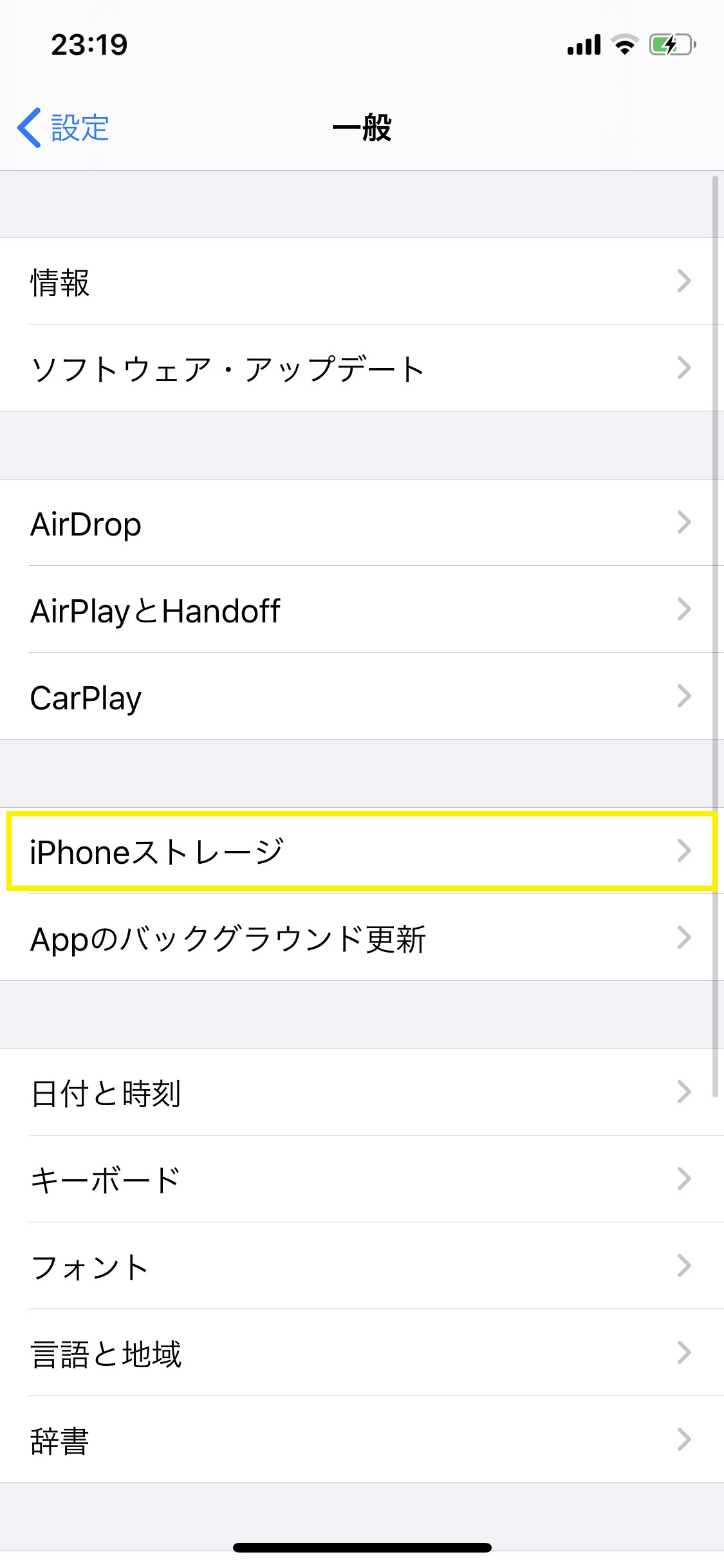
任意のアプリを選択し、「Appを取り除く」をタップ。
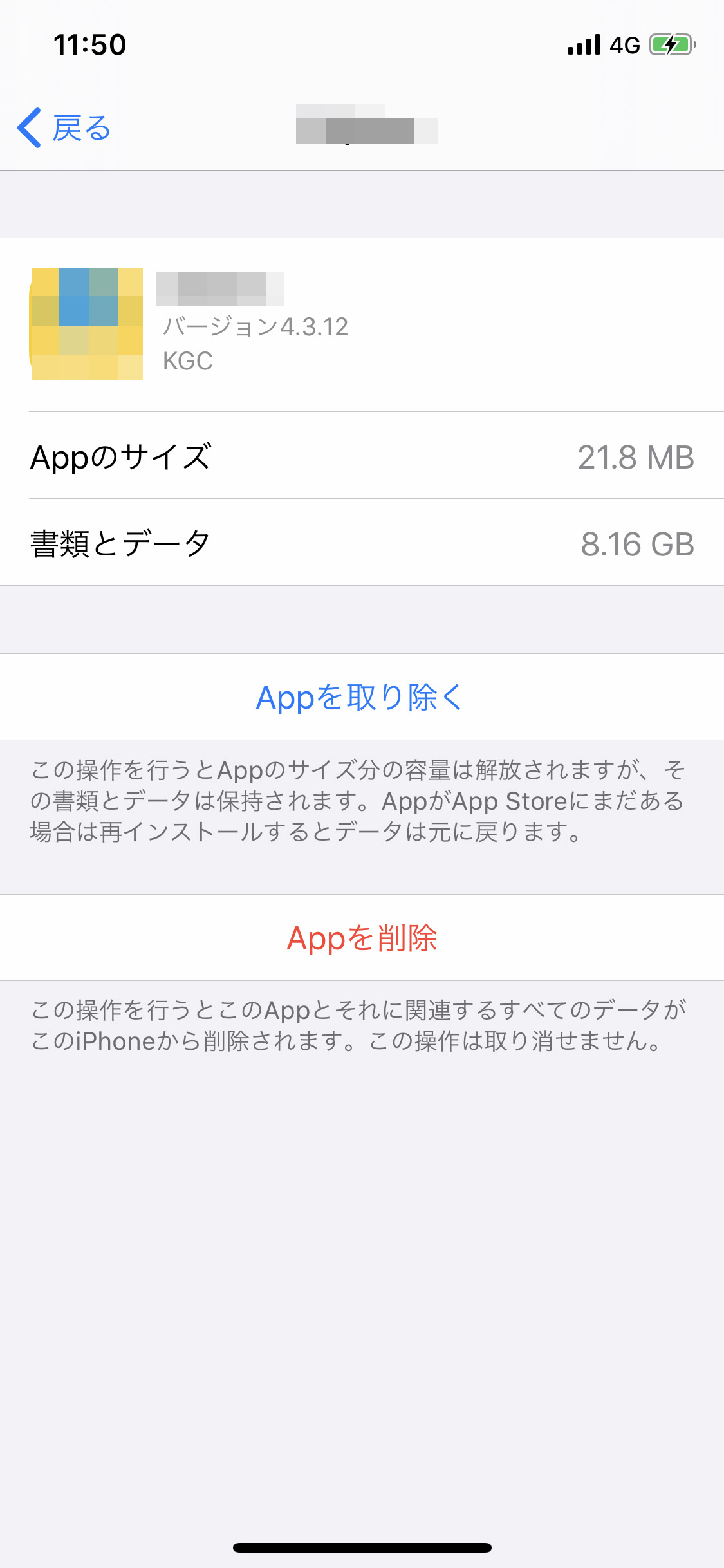
再度使用する際はApp storeから同じアプリを再インストールしてください。
「非使用のAppを取り除く」機能を使う
ストレージ確認のときに、以下の画面のようなのを見ると思います。
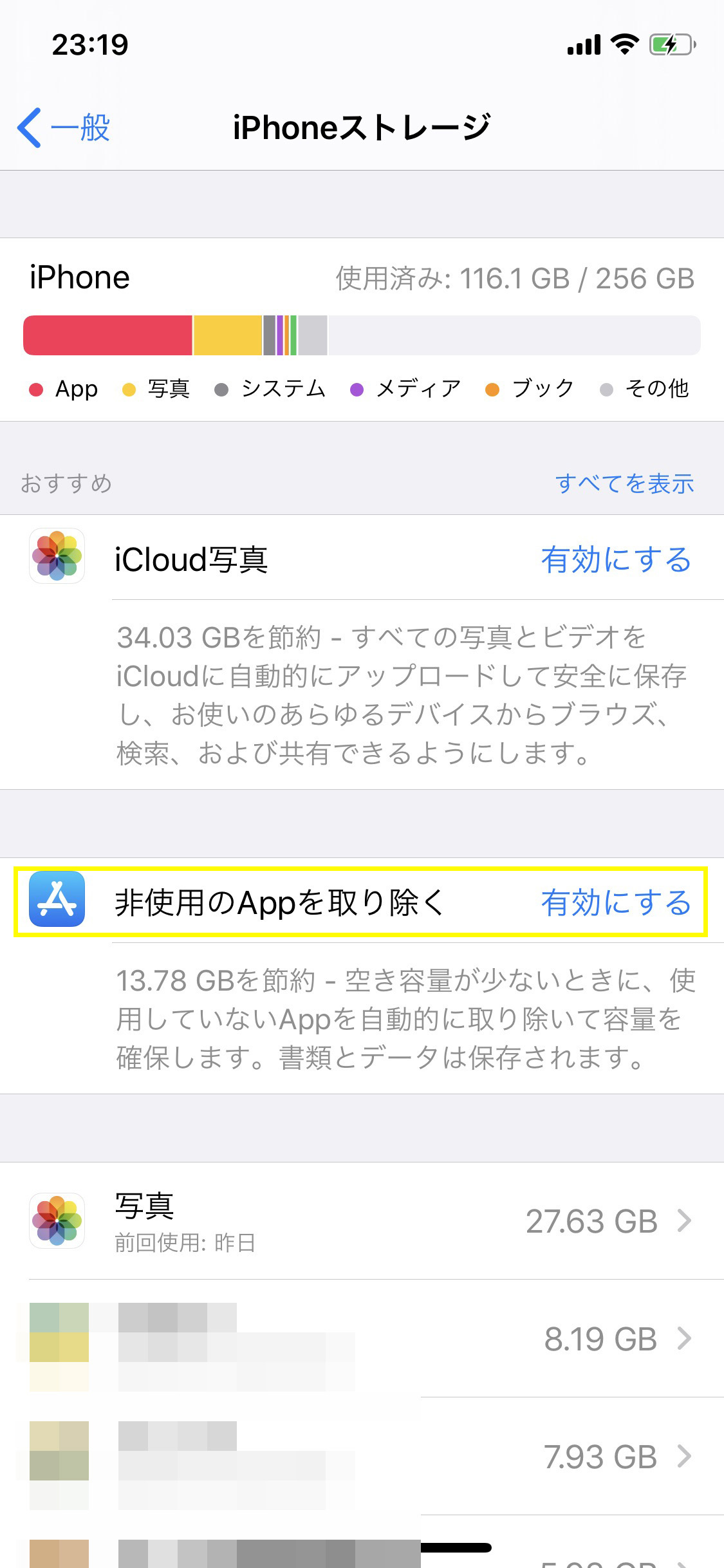
一定期間、使用されていないアプリを自動的に取り除く機能です。
データ自体は、「データを残したまま、アプリを”取り除く”!」で紹介したように保持されます。
「有効にする」を押すと、以後自動的に取り除かれます。
アプリを削除するわけではないので安心してください!
不要な写真や動画を削除する
iPhoneのストレージの中でも、一番容量を圧迫しているのは写真や動画ではないでしょうか?
定期的に写真や動画を確認して、不要なものは削除するようにしましょう!
中には、削除したくないという人もいると思います。
そういった人はクラウドサービスを使い、デバイス上からクラウド上に写真や動画を移し、デバイスのストレージを軽くすることをおすすめします。
Safariのキャッシュを削除する
Safariを使用して検索した際に、その行動履歴としてキャッシュやcookieが保存されています。
そんなキャッシュも、溜まればストレージを圧迫することがあります。
そのため、定期的に削除することをおすすめします。
「設定」を開き、「Safari」をタップ。
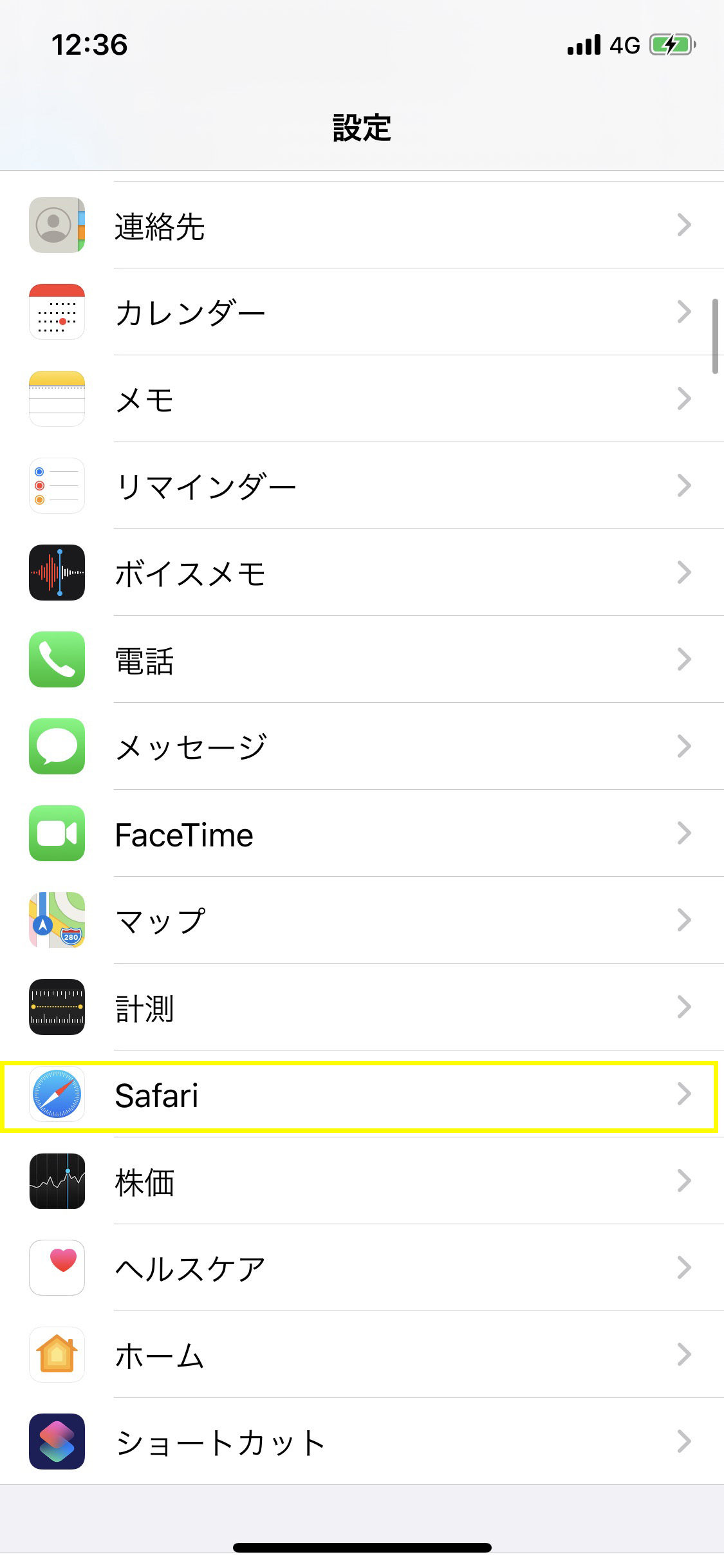
下へスライドし、「履歴とWebサイトデータを削除」をタップ。
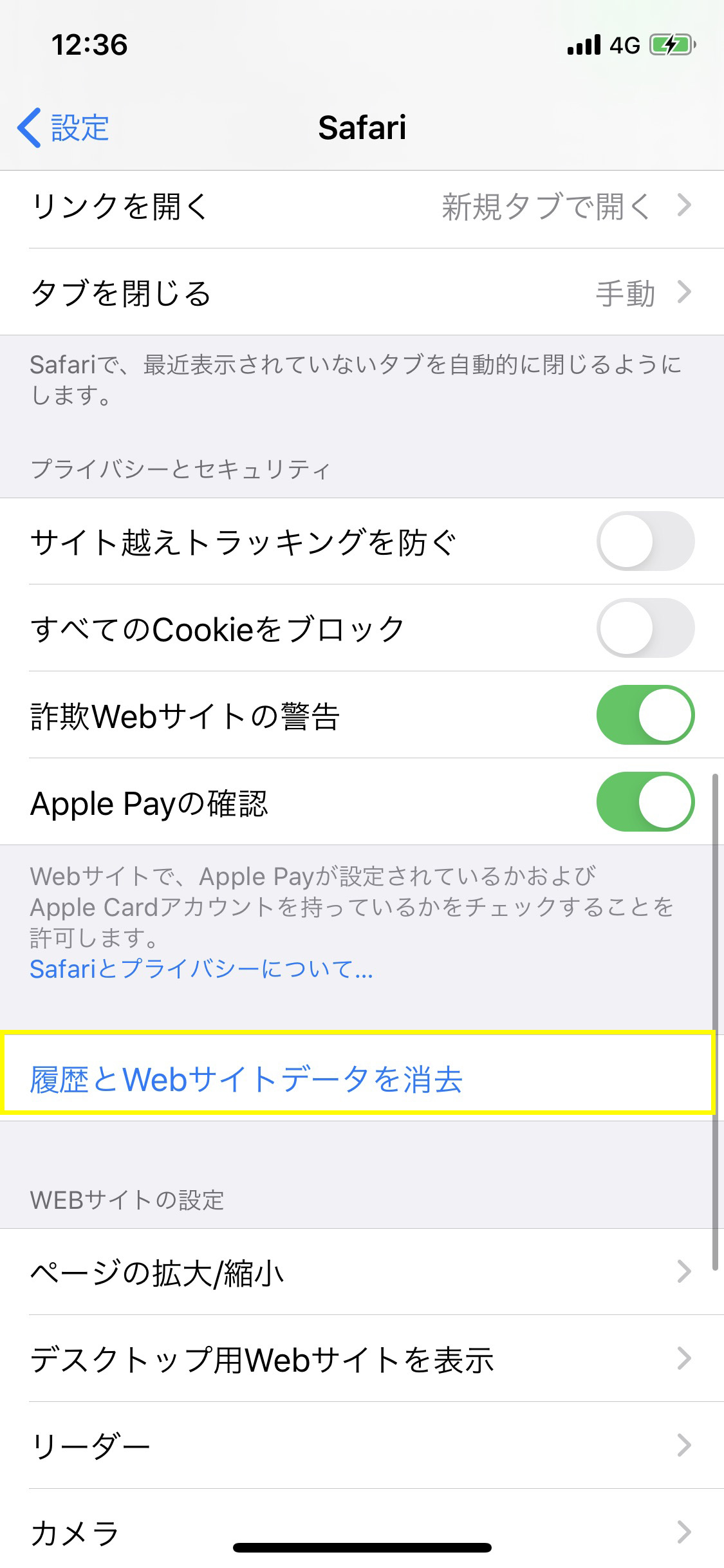
警告が出てくるので、黄色いマーク部分をタップ。